Докер - инструкция LABEL
Ярлыки используются в Dockerfile, чтобы упорядочить образы Docker. Ярлыки представляют собой пары ключ-значение и просто добавляют настраиваемые метаданные к вашим изображениям Docker. Некоторые ключевые моменты, связанные с инструкциями LABEL, следующие:
- Чтобы включить пробелы внутри метки, вы можете использовать кавычки.
- Для многострочных меток можно использовать обратную косую черту.
- Вы можете использовать более одной метки в образе Docker.
- Docker позволяет указывать несколько меток в одной строке.
- Ярлыки от родительских изображений наследуются вашему изображению.
- Если метки с одинаковыми именами существуют, даже если они имеют разные значения, последняя имеет приоритет.
Общий синтаксис инструкции LABEL следующий:
Синтаксис: LABEL <key-string> = <value-string> <key-string> = <value-string> ...
В этой статье мы рассмотрим различные способы использования инструкции Label на простом примере. Для этого выполните следующие действия:
Шаг 1. Создайте Dockerfile с инструкцией LABEL
Посмотрите на шаблон для Dockerfile ниже:
ОТ ubuntu: последний LABEL "website.name" = "веб-сайт geeksforgeeks" LABEL "website.tutorial-name" = "docker" LABEL website = "geeksforgeeks" LABEL desc = "Это руководство по докеру с веб-сайт geeksforgeeks " LABEL tutorial1 = "Docker" tutorial2 = "LABEL INSTRUCTION"
В приведенном выше файле Dockerfile мы показали различные способы использования инструкции LABEL.
Шаг 2. Создайте образ и запустите контейнер
sudo docker build -t label-demo .
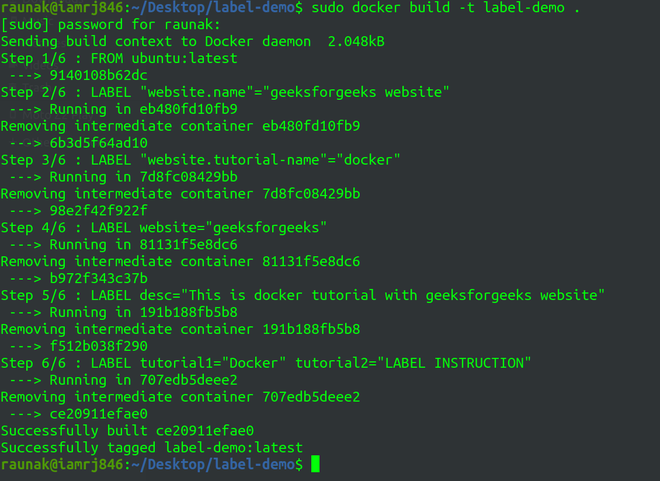
sudo docker run -it label-demo bash

Шаг 3. Проверьте этикетки
Чтобы проверить метки определенного образа, вы можете использовать команду Docker Inspect.
Запустите контейнер Docker.
sudo docker start <идентификатор-контейнера>

Выполните команду проверки.
sudo docker inspect <идентификатор-контейнера>

Внутри объекта LABELS вы можете найти все метки, связанные с изображением, которое вы указали в своем Dockerfile .
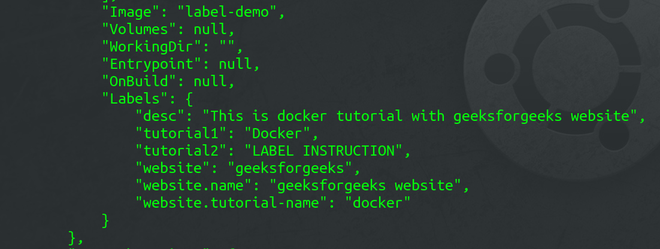
В заключение, в этой статье мы обсудили, как использовать инструкцию LABEL в вашем Dockerfile и создать свой образ. Мы также видели различные способы, с помощью которых вы можете указать инструкцию LABEL. Наконец, мы создали и запустили образ Docker и проверили контейнер.